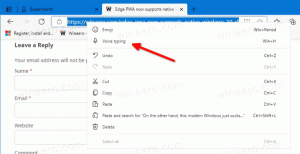ჩამოტვირთეთ Windows 7 თამაშები Windows 11-ისთვის
აქ შეგიძლიათ ჩამოტვირთოთ Windows 7 თამაშები Windows 11-ისთვის. თქვენ მიიღებთ Solitaire-ს, Spider Solitaire-ს, Minesweeper-ს, FreeCell-ს, Hearts-ს და ნაკრების დანარჩენ კლასიკურ კარტსა და სამაგიდო თამაშებს. თამაშები გააგრძელებს მუშაობას იქ, სადაც შეჩერდით.
რეკლამა
Windows 8-დან დაწყებული, Microsoft აღარ აწვდის კლასიკურ თამაშებს OS-ით. ამის ნაცვლად, ის გთავაზობთ თამაშების Store ვერსიას. ახალი თამაშები მოიცავს რეკლამებს, აქვთ უარესი შესრულება და განსხვავებული გეიმპლეით. ბევრი მომხმარებელი არ არის კმაყოფილი ამ ცვლილებით. სწორედ აქ მოქმედებს კლასიკური Windows 7 თამაშების პაკეტი.

თამაშის პაკეტმა მიაღწია 3 ვერსიას და ახლა ის სრულად თავსებადია Windows 11, Windows 10, Windows 8.1 და Windows 8. თამაშის გარდა, მან ასევე მიიღო მრავალი გაუმჯობესება Windows 11-ისთვის. ინსტალერი ახლა მხარს უჭერს მაღალი DPI და აღარ გამოიყურება ბუნდოვანი. არასამუშაო Game Explorer აღარ ჩანს Windows 11 Start მენიუში. The ინტერნეტ თამაშები ახლა არჩევითია და ნაგულისხმევად არ არის შემოწმებული.
Windows 7 თამაშების ჩამოტვირთვა Windows 11-ისთვის, მიჰყევით ქვემოთ მოცემულ ინსტრუქციას.
მიიღეთ Windows 7 თამაშები Windows 11-ისთვის
- ჩამოტვირთეთ ZIP არქივი თამაშების გამოყენებით ეს ბმული.
- ამოალაგეთ და შეასრულეთ ფაილი Windows7Games_for_Windows_11_10_8.exe.
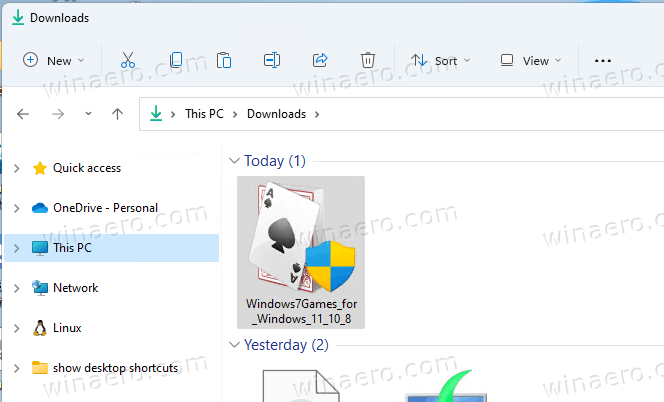
- მიჰყევით დაყენების ოსტატს და აირჩიეთ რომელი თამაშები გსურთ დააინსტალიროთ Windows 11-ზე.

- დააჭირეთ ღილაკს Finish. ახლა თქვენ გაქვთ Windows 7 თამაშები დაინსტალირებული Windows 11-ში!

ეს ძალიან ადვილია.
რჩევა: შეგიძლიათ გადაამოწმოთ გადმოწერილი ფაილი. exe ინსტალერს აქვს შემდეგი შემოწმებები:
MD5: 708d12491aaa472f0bf498544c03e4b0
SHA256: 1a8199a2d52b54019b2353b838c6bede5234ebcf8e2615584ede11d71de1e1f0
მის შესამოწმებლად, გახსენით Windows ტერმინალი დაჭერით გაიმარჯვე + X კლავიატურაზე და აირჩიეთ Windows Terminal. საჭიროების შემთხვევაში, გადაერთეთ PowerShell პროფილზე. შემდეგ ჩაწერეთ შემდეგი ბრძანება.
Get-FileHash ბილიკი\Windows7Games_for_Windows_11_10_8.exe
ნაგულისხმევი გაშვება გამოთვლის SHA256 ჯამს. MD5 checksum-ის შესამოწმებლად, შეასრულეთ ბრძანება:
Get-FileHash გზა\ to\Windows7Games_for_Windows_11_10_8.exe -ალგორითმი MD5
თქვენ შეგიძლიათ დაზოგოთ თქვენი დრო დამატებით ფაილის ჰეშის კონტექსტური მენიუ File Explorer-ზე.
ახლა ვნახოთ, როგორ გავუშვათ თამაშები მათი დაყენების შემდეგ.
გაუშვით დაინსტალირებული თამაშები
- დააჭირეთ დაწყება ღილაკს და შემდეგ დააწკაპუნეთ ყველა აპლიკაცია.
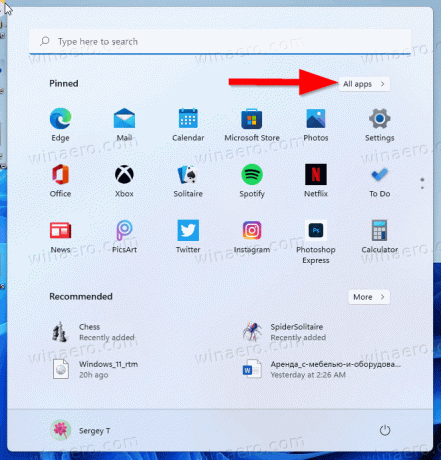
- გადადით "G" ასოზე, რომ იპოვოთ თამაშები საქაღალდე. Შეგიძლიათ გამოიყენოთ ანბანის ნავიგაცია რომ დაზოგოთ თქვენი დრო.
- თამაშების საქაღალდეში ნახავთ კლასიკური Windows თამაშების მთელ კომპლექტს.

თქვენ დაასრულეთ! ითამაშეთ თქვენი საყვარელი თამაშები ახლავე.
Windows 7 თამაშების პაკეტი თავსებადია Windows 11, Windows 10, Windows 8.1 და Windows 8-ის ყველა build-თან. ხელმისაწვდომი თამაშების სიაში შედის.
- Solitaire
- Spider Solitaire
- ნაღმმტყორცნელი
- თავისუფალი უჯრედი
- გულები
- ჭადრაკის ტიტანები
- Mahjong Titans
- Purble ადგილი
ასევე არის ინტერნეტ თამაშები, ინტერნეტ ყვავი, ინტერნეტ ქვები და ინტერნეტ ნარდი. სამწუხაროდ, მაიკროსოფტმა მათთვის თამაშის სერვერები გამორთო, ამიტომ ისინი მათ გარეთ აღარ უკავშირდებიან. ამიტომ ინსტალერში ისინი ნაგულისხმევად მოხსნილია.
მხარდაჭერილი ენები და ლოკალები
ამ პაკეტში შემავალი თამაშები მოყვება ენობრივი რესურსების სრულ კომპლექტს. ინსტალერს შეუძლია განსაზღვროს რომელი ენები გაქვთ დაინსტალირებული თქვენს OS-ში და ამოიღოს მხოლოდ საჭირო რესურსები თქვენი დისკის ადგილების შესანახად და არ შეავსოს იგი ზედმეტი ფაილებით.
ასე რომ, ზემოაღნიშნული ოპტიმიზაციის წყალობით, თამაშები ყოველთვის იმუშავებს თქვენს მშობლიურ ენაზე, რომელიც შეესაბამება თქვენი Windows-ის ვერსიის მიმდინარე ლოკალს. შემდეგი ენები მხარდაჭერილია.
არაბული (საუდის არაბეთი), ar-SA
ბულგარული (ბულგარეთი), bg-BG
ჩეხეთი (ჩეხეთი), cs-CZ
დანიური (დანია), da-DK
გერმანული (გერმანია), de-DE
ბერძნული (საბერძნეთი), el-GR
ინგლისური (შეერთებული შტატები), en-აშშ
ესპანური (ესპანეთი, საერთაშორისო დახარისხება), es-ES
ესტონური (ესტონეთი), et-EE
ფინური (ფინეთი), fi-FI
ფრანგული (საფრანგეთი), fr-FR
ებრაული (ისრაელი), he-IL
ხორვატიული (ხორვატია), hr-HR
უნგრული (უნგრეთი), hu-HU
იტალიური (იტალია), it-IT
იაპონური (იაპონია), ja-JP
კორეული (კორეა), ko-KR
ლიტვური (ლიტვა), lt-LT
ლატვიური (ლატვია), lv-LV
ნორვეგიული, Bokmål (ნორვეგია), nb-NO
ჰოლანდიური (ნიდერლანდები), nl-NL
პოლონური (პოლონეთი), pl-PL
პორტუგალიური (ბრაზილია), pt-BR
პორტუგალიური (პორტუგალია), pt-PT
რუმინული (რუმინეთი), ro-RO
რუსული (რუსეთი), ru-RU
სლოვაკური (სლოვაკეთი), sk-SK
სლოვენური (სლოვენია), sl-SI
სერბული (ლათინური, სერბეთი და მონტენეგრო (ყოფილი)), sr-Latn-CS
შვედური (შვედეთი), sv-SE
ტაილანდური (ტაილანდი), th-TH
თურქული (თურქეთი), tr-TR
უკრაინული (უკრაინა), დიდი ბრიტანეთი-UA
ჩინური (გამარტივებული, ჩინეთი), zh-CN
ჩინური (ტრადიციული, ტაივანი), zh-TW
ჩუმი ინსტალაცია (განლაგება)
ინსტალერი მხარს უჭერს /ს შეცვლა, ასე რომ ის ავტომატურად დააინსტალირებს თამაშებს მომხმარებლის ურთიერთქმედების გარეშე. S ასო უნდა იყოს დიდი, ეს სავალდებულო მოთხოვნაა.
გაუშვით იგი შემდეგნაირად სერიული ფაილიდან ან ნებისმიერი კონსოლიდან.
Windows7Games_for_Windows_11_10_8.exe /S
თუ იყენებთ PowerShell-ს, შეიძლება დაგჭირდეთ შეიყვანოთ სრული ბილიკი ბინარში ან დააყენოთ იგი ./ ბილიკის ნაწილი, ასე:
./Windows7Games_for_Windows_11_10_8.exe /S
ამის შემდეგ თამაშები ჩუმად დაინსტალირდება და დარეგისტრირდება Windows 11-ში.
თუ Windows 7-ის თამაშები არ მუშაობს Windows 11-ის განახლების შემდეგ
თუ თქვენ განაახლეთ Windows-ის წინა ვერსიიდან, ან დააინსტალირეთ Windows 11-ის უფრო ახალი ვერსია უფრო ძველიდან, თამაშები შეწყვეტს მუშაობას. თქვენ მოგიწევთ მათი ხელახლა ინსტალაცია. უბრალოდ დააინსტალირეთ პაკეტი. გააკეთეთ ეს შემდეგნაირად.
- Გააღე პარამეტრები აპლიკაციასთან ერთად გაიმარჯვე + მე მალსახმობი.
- Დააკლიკეთ აპები > აპები და ფუნქციები.
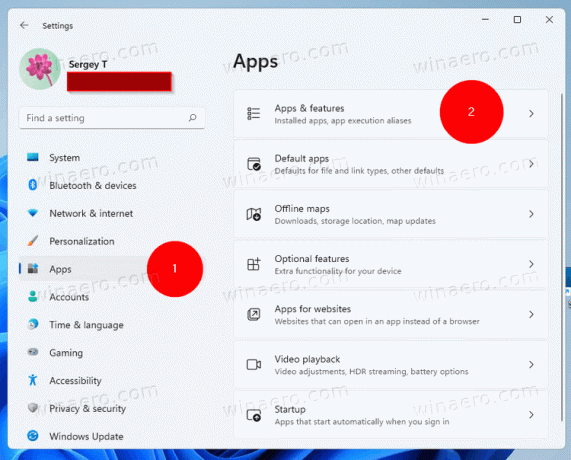
- დაინსტალირებული აპების სიაში მარჯვნივ იპოვეთ Windows 7 თამაშები Windows 11, 10 და 8-ისთვის შესვლა.
- დააწკაპუნეთ სამი წერტილის ღილაკზე აპლიკაციის სახელის გვერდით და მენიუდან აირჩიეთ Uninstall. ასე რომ, შეგიძლიათ წაშალოთ ის, როგორც ნებისმიერი სხვა Windows 11 აპი. შეამოწმეთ Windows 11-ში აპების დეინსტალაცია სახელმძღვანელო.

- Დააკლიკეთ დეინსტალაცია და დაელოდეთ სანამ დეინსტალატორი აპი წაშლის თამაშებს.

- ახლა კიდევ ერთხელ გაუშვით თამაშის ინსტალერი. ისევ დაიწყებენ მუშაობას.
გირჩევთ, წაშალოთ Windows 7 თამაშები, სანამ დააინსტალირებთ Windows 11-ის ახალ ვერსიას. OS-ის განახლების შემდეგ, ხელახლა დააინსტალირეთ ისინი და განაგრძეთ თამაში. ისინი შეინარჩუნებენ თქვენს სტატისტიკას და ქულებს.